Je velmi běžné vypalovat PowerPoint na DVD. Pokud si chcete uchovat některé důležité soubory aplikace PowerPoint, možná nejpohodlnějším způsobem je převést prezentaci na DVD. Nebo když počítač prezentaci nedokáže zobrazit, můžete převést snímky aplikace PowerPoint na DVD pro lepší prohlížení. Pokud hledáte renomovaný převaděč PPT na DVD / Video, musíte si opravdu přečíst tento článek. Můžete postupovat podle podrobného průvodce a naučit se, jak na to převést PowerPoint na DVD.
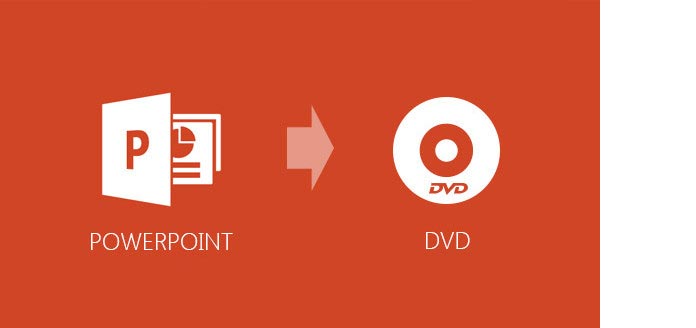
Chcete pouze přesunout prezentační prezentace na prázdné DVD? OK, tato část vám ukáže, jak přímo přesunout a vypálit soubor PowerPoint na DVD.
1Vložte disk DVD a počkejte, až jej počítač detekuje. Pokud to počítač automaticky nezvládne, přejděte na „Tento počítač“ a ujistěte se, že disková jednotka zobrazuje DVD-RW nebo DVD-R.
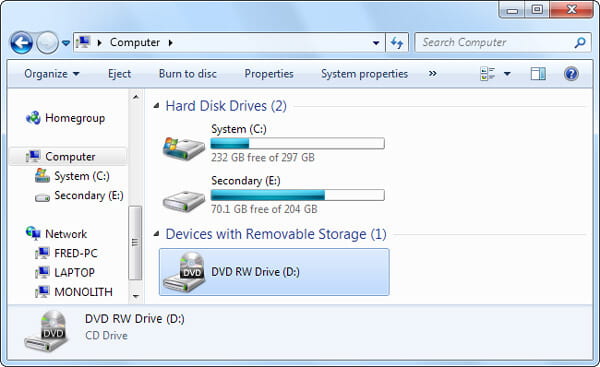
2Zkopírujte soubor PPT nebo jej přímo přetáhněte na jednotku DVD. Poté budete vyzváni k přípravě disku k formátování, včetně pojmenování disku a výběru možnosti formátování. Klikněte na „Další“.
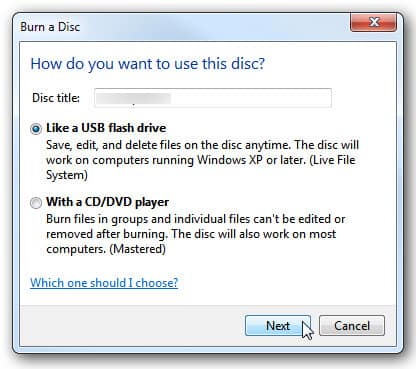
3Klikněte na „Ano“ a pokračujte ve formátu. Tento proces je trochu časově náročný. Když je váš soubor PPT přenesen do složky DVD, v nabídce klikněte na možnost Vypálit.
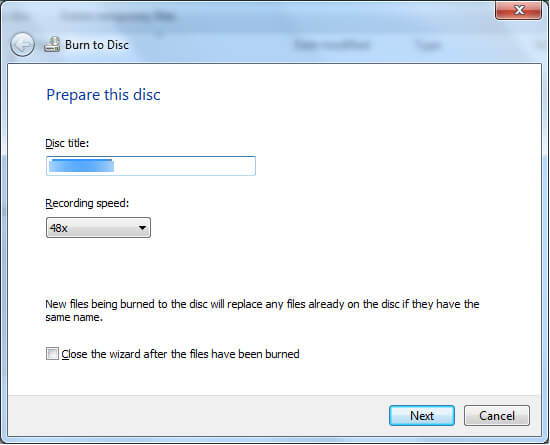
4Počkejte, až se prezentační snímky vypálí na DVD. Po dokončení by se měl disk DVD automaticky vysunout.
Chcete, aby vaše prezentace byla převedena na prezentační DVD? Není třeba stahovat žádné výrobce DVD nebo Slideshow Maker, můžete vypalovat snímky PowerPoint na DVD pomocí Windows DVD Maker. Měli byste však vědět, že DVD Make byl odebrán od systému Windows 8. Tato metoda se také vztahuje pouze na PowerPoint 2016, PowerPoint 2013.
1Je třeba převést snímky PPT na video v aplikaci PowerPoint. Klikněte na „Soubor“> „Uložit jako“ a vyberte typ souboru jako formát videa.
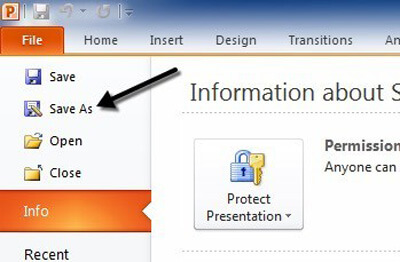
2Spusťte program Windows DVD Maker. V rozhraní „Přidání obrázků a videa na DVD“ klikněte na tlačítko „Přidat položky“ a přidejte nově vytvořený videosoubor prezentace.
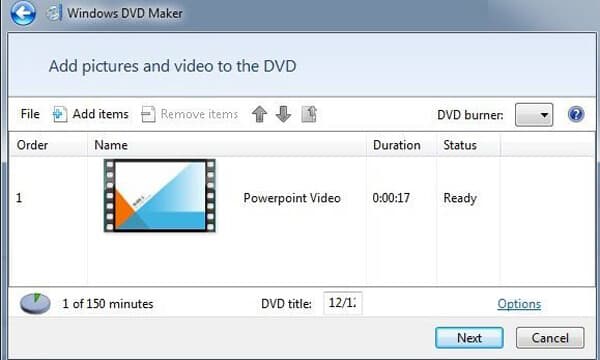
3Vložte prázdné zapisovatelné DVD. V programu DVD Maker kliknutím na „Náhled“> „Vypálit“ spusťte prezentaci PPT na vypalování DVD.
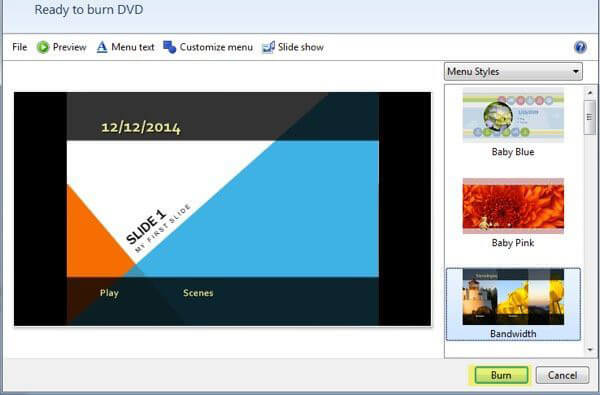
Poznámky: Můžete také použít jiné výrobce DVD nebo Tvůrce prezentace které vám pomohou převést prezentační snímky na DVD.
Nechcete čekat příliš dlouho na přenos prezentace na DVD? V počítači nemáte k dispozici Windows Maker? Naštěstí najdete jeden nejlepší Převodník PPT na DVD / Video které vám pomohou převést jakoukoli prezentaci na DVD / ISO soubor / video bez jakéhokoli omezení. Pomocí tohoto programu můžete vypálit snímky PowerPoint na DVD pro lepší uložení nebo disk s průvodcem.
1Stáhněte si PowerPoint do DVD Makeru
Stáhněte a nainstalujte tento PowerPoint do DVD výrobce. Po jeho spuštění klikněte na možnost Vypálit na DVD.
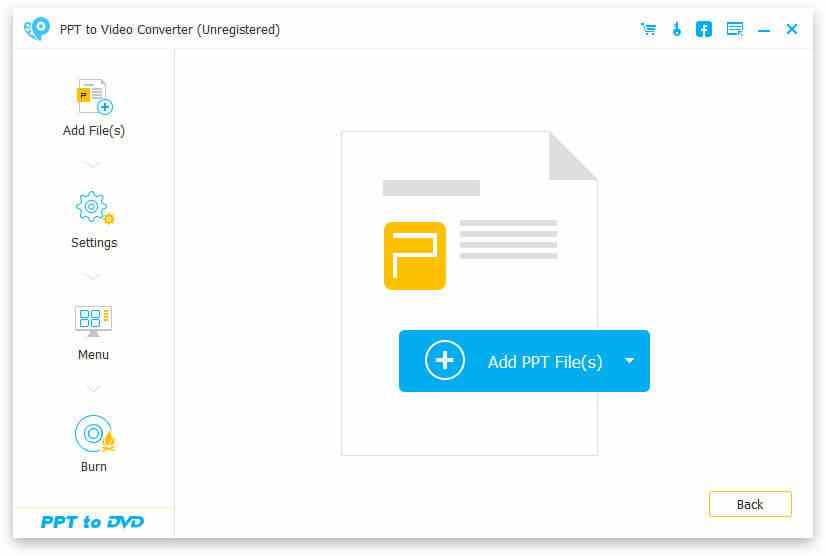
2Importujte soubor PowerPoint
Klikněte na tlačítko „Přidat soubory PPT“ a vložte jeden nebo více souborů PPT.

3Proveďte nastavení DVD
Před vypálením PowerPoint na DVD můžete provést některá nastavení.
Režim konverze: Můžete provést ruční nebo automatické nastavení vaší prezentace PowerPoint.
Nastavení DVD: umožňuje nastavit TV standard a poměr stran.
Menu: Klepnutím na tlačítko „Další“ vstoupíte do rozhraní „Nabídka“. Zde vám nabízíme možnost obrázky obrázků na pozadí. Pokud chcete, můžete do souboru PPT přidat hudbu na pozadí.

4Vypálit PowerPoint na DVD
Nakonec můžete vypálit na disk DVD nebo do souboru ISO. Můžete si přizpůsobit vypalovací motor, jmenovku svazku a vypalovačku DVD. Klikněte na tlačítko "Start" a vypálte PowerPoint na DVD.

Někdy je třeba vytvořit prezentaci a hrát v televizi. Níže je video, můžete se podívat.


V tomto článku vám ukážeme tři metody převodu z PowerPoint na DVD. Je tento článek užitečný? Máte-li zájem jak přidat hudbu do aplikace PowerPoint, naše stránky mohou také poskytnout několik tipů.